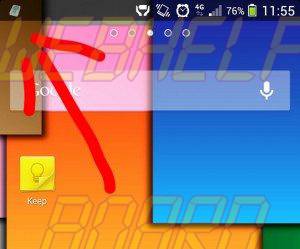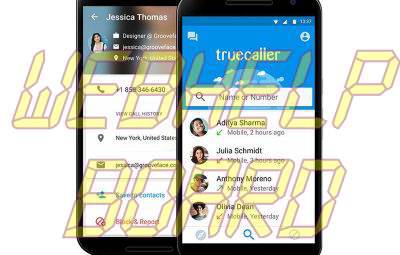Contenido de este artículo

Este año, ha salido con lo viejo y con lo nuevo para los últimos iPhones de Apple. Después del iPhone X, la compañía hizo un cambio permanente al mismo diseño para todos sus iPhones - una pantalla de borde a borde, muesca en la parte superior, y la eliminación del botón Home. Aunque el diseño actualizado es un cambio refrescante, puede llevar algún tiempo ajustarse a los nuevos gestos y funciones. Para facilitar la transición, hemos preparado una guía sobre cómo navegar por iOS 12 con el iPhone XS, iPhone XS Max y iPhone XR.
Cómo desbloquear la pantalla
En lugar de utilizar su huella dactilar para desbloquear el dispositivo, ahora todo lo que tiene que hacer es mirar la pantalla. En el iPhone XS, XS Max y XR, Touch ID ha sido sustituido por Face ID gracias a la tecnología TrueDepth de Apple.
Puede configurar su perfil de Face ID entrando en su configuración. Luego le pedirá que complete una serie de movimientos, como girar su cabeza en un movimiento circular para capturar todos los ángulos de su cara. Una vez configurado, podrás desbloquear tu iPhone XS o XR simplemente mirando a la pantalla. Con iOS 12, ahora puedes añadir dos perfiles de Face ID diferentes para desbloquear tu teléfono, para aquellos que quieran añadir otra apariencia.
Cómo cambiar entre aplicaciones
En lugar de hacer doble clic en el botón Inicio para abrir todas las aplicaciones abiertas, ahora tienes que usar gestos. Antes de iOS 12, para acceder al conmutador de aplicaciones era necesario deslizarlo hacia arriba desde el borde inferior del dispositivo. Luego, para cerrar las aplicaciones tenías que mantener presionada una aplicación específica hasta que apareciera el signo menos rojo en la esquina superior izquierda. Ahora, todo lo que tienes que hacer es deslizarte desde la parte inferior de la pantalla para acceder a todas tus aplicaciones abiertas y cambiar entre ellas. Puedes cerrar aplicaciones pasando el dedo por encima de cada una de ellas.
Cómo activar Siri y abrir Apple Pay
Para activar Siri, mantenga pulsado el botón de encendido hasta que aparezca el asistente de voz en la pantalla. Siempre que estés en la tienda y listo para pagar tus artículos, puedes acceder cómodamente a Apple Pay tocando dos veces el botón de encendido.
Cómo tomar una captura de pantalla
Tomar una captura de pantalla con el iPhone XS, XS Max y XR es fácil, incluso con la ausencia del botón Inicio. Simplemente mantenga pulsados los botones de encendido y volumen al mismo tiempo. Pero asegúrate de tocar rápidamente los botones: si los mantienes pulsados, se abrirá una ventana con opciones para apagar tu iPhone o utilizar las funciones de SOS de emergencia. Después de tomar la captura de pantalla, podrá marcar o editar la imagen antes de enviarla.
Cómo abrir el Centro de control y el Centro de notificación
Acostumbrarse a los gestos de su nuevo iPhone puede ser un poco complicado, especialmente para aquellos que cambian de cualquier modelo que sea más antiguo que el iPhone X. Para empezar, acceder al Centro de Control requiere deslizarse hacia abajo desde la esquina superior derecha tanto en la pantalla de bloqueo como en la pantalla de inicio, en lugar de deslizarse hacia arriba desde la parte inferior como lo haría normalmente. Lo mismo ocurre con el Centro de Notificación, pero en este caso tendrá que pasar el dedo por debajo de la muesca en el centro o desde la esquina superior izquierda.
Cómo apagar el iPhone
Para apagar el iPhone, mantenga pulsado simultáneamente el botón de encendido y el botón de subir o bajar el volumen. No lo suelte hasta que vea la opción de apagar el teléfono. También se le proporciona acceso rápido a su identificación médica y SOS de emergencia aquí.
Cómo utilizar la accesibilidad
Para usar la accesibilidad en un modelo antiguo de iPhone, normalmente debes tocar el botón Inicio dos veces, y esto te permitirá tirar de las aplicaciones desde la parte superior hasta el centro de la pantalla, lo que facilita la pulsación de las mismas.
Con la pantalla de 6,1 pulgadas del iPhone XR y la pantalla de 6,5 pulgadas del XS Max, puede ser aún más difícil para aquellos con manos más pequeñas llegar a ciertas aplicaciones. Para utilizar la función de accesibilidad, deberá asegurarse de que está activada en primer lugar. Vaya a Settings> General> Accessibility> Reachability y active la función. Para acceder a las aplicaciones, deslízate hacia abajo en la barra horizontal de la parte inferior de la pantalla. Para volver a colocar todo en su sitio, deslice hacia arriba aproximadamente una pulgada por encima de la barra o toque en cualquier parte de la pantalla.